- トップ>
- イラストレーターの使い方>
- ワークスペースを保存
Illustrator CS5 のワークスペースを保存
Adobe Illustrator CS5(アドビ イラストレーター CS5)の使い方を理解するために、メニューバー「ウィンドウ」に収録された機能を見てみたいと思います。
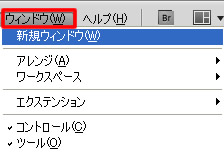
Adobe Illustrator CS5 * ワークスペースの保存と切り替え
メニューバー「ウィンドウ」の新規ウィンドウとは、同じファイルを別々のウィンドウで表示する機能です。
100 % の表示と細かなオブジェクトの編集画面を使い分けるなど、用途に合わせた使い方が可能です。
同じファイルなので、編集結果は反映されます。
スポンサーリンク
アレンジでは、ウィンドウの並び替えや分離・統合を操作できます。
サブメニューには、重ねて表示・並べて表示・ウィンドウを分離・すべてのウィンドウを分離・すべてのウィンドウを統合を選択できます。
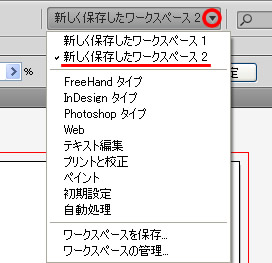
ワークスペースでは、作業に合わせたパネルサイズやパネルの位置を選択することができます。予め用意されているワークスペースには、FreeHand タイプ・InDesign タイプ・Photoshop タイプ・Web・テキスト編集などがあります。
現在のワークスペースを保存することもできます。ワークスペースを保存しておくことで、パネルサイズやパネルの位置を再調整する必要がなくなります。
ワークスペースを保存を選択すると、ワークスペースを保存ダイアログボックス表示されるので名前を入力して OK を選択します。
保存したワークスペースの名前を変更したり削除するには、ワークスペースの管理を選択してワークスペースの管理ダイアログボックスを表示します。
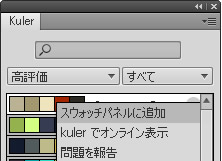
エクステンションには、CS Live にアクセスや Kuler が収録されています。
Kuler とは、カラーテーマの作成や共有を行うアプリケーションです。Kuler パネルでは、高評価・一番人気・最新などから選択してカラーテーマをスウォッチパネルに追加できます。
コントロールとツールでは、コントロールパネルとツールパネルの表示と非表示を切り替えます。
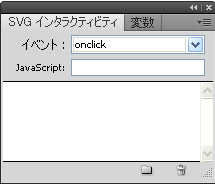
SVG インタラクティビティを選択すると、SVG インタラクティビティパネルが表示されます。
SVG インタラクティビティパネルでは、JavaScript ファイルをリンクしてウェブページでの動作を作成できます。
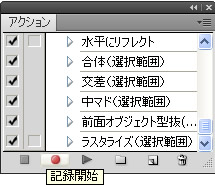
アクションパネルでは、アクションの記録や実行などを行います。
新規アクションを作成を選択すると、新規アクションダイアログボックスが表示されます。名前・セット・ファンクションキーなどを選択します。
アクションの記録が開始されますので、操作を行います。アクションが完了したら、記録を中止ボタンを選択します。
オブジェクトを選択して、選択項目を実行ボタンを選択するとアクションが実行されます。
整列や拡大・縮小・透明化など、繰り返し同様の作業を行う必要がある場合は、アクションを設定すると作業が簡単になります。
スポンサーリンク